So nutzt ihr die Erweiterungen von Bildbearbeitungs-Apps in Apples Fotos-App auf dem Mac
Apples Fotos-App für den Mac zeigt seit dem letzten Update im Bearbeiten-Modus unter den Werkzeugen das Erweiterungen-Symbol an. Bisher war damit jedoch wenig anzufangen. Außer einem „Mehr…“ zeigte sich dem Anwender dort nichts, aber das hat sich mittlerweile geändert. Neben Pixelmator bietet auch die für diverse Bildbearbeitungswerkzeuge bekannte Entwicklerschmiede MacPhun mehrere ihrer Apps mit Unterstützung für die neue Funktion in Apples Fotos-App an. Wie sich diese Erweiterungen in Fotos nutzen lassen, zeigen wir hier.
Gesteuert werden die Erweiterungen über die Systemeinstellungen im Modul „Erweiterungen“. Den Eintrag „Fotos“ findet ihr jedoch erst, wenn Erweiterungen für die App zur Verfügung stehen. Ansonsten könnt ihr diese, wie vom Finder oder der Mitteilungszentrale gewohnt, hier bei Bedarf aktivieren oder deaktivieren. Wesentlich häufiger kommt dieses Menü jedoch sicher auf iOS-Geräten zum Einsatz, da diese Option dort schon länger existiert.
Einige von euch werden es vom iPhone oder iPad bereits kennen: Sobald ihr eine App installiert, die Erweiterungen für andere Apps bereit stellt, braucht ihr diese dort nur noch aufrufen. Sie sind praktisch einfach da. Genau so funktioniert das auch am Mac.
Zunächst installiert ihr eine der aktuellen Apps (wir stellen euch die neuen Versionen in Kürze ausführlich vor). Wenn ihr diese das erste Mal startet, wird in „Systemeinstellungen/Erweiterungen“ die App „Fotos“ eingeblendet. Klickt ihr darauf, seht ihr nebenstehend die App gelistet. Diese aktiviert ihr nun im dazugehörigen Kontrollfeld.
In Fotos wählt ihr nun ein Bild aus und öffnet es in der Bearbeiten-Ansicht (Klick auf Return oder über den Bearbeiten-Button rechts oben). Jetzt könnt ihr alle Anpassungen vornehmen, wie ihr es von Fotos gewohnt seid. Wenn ihr die Apps von MacPhun nutzen wollt, klickt ihr auf den Schalter bei Erweiterungen und sucht euch das passende Programm aus.
In Zukunft wird sicher noch der ein oder andere Hersteller seine Software so anpassen, dass sie in Fotos genutzt werden kann.
Fotos übergibt nun das geöffnete Bild an die ausgewählte App. Das Bearbeitungsfenster öffnet sich direkt innerhalb von Fotos und ihr könnt euch in der App nun austoben. Seid ihr mit dem Ergebnis zufrieden, speichert ihr das Bild über „Änderungen sichern“.
Wie von Fotos gewohnt, könnt ihr natürlich auch die Änderungen durch den externen Editor über den Schalter „Zurück zum Original“ verwerfen.
Die nahtlose Integration der Macphun Apps in Fotos ist definitiv gelungen (derzeit werden Intensify, Tonality, Noiseless, Snapheal und FX PhotoStudio unterstützt, Focus 2 soll in Kürze folgen). Während Photoshop und Co. nur bei den Pro-Versionen unterstützt werden, integriert Fotos auch die Mac App Store Versionen.
Die nicht eben günstigen Pro Versionen der einzelnen Programme, sowie das etwas günstigeren Creative Kit 2016 erhaltet ihr nur auf der Macphun Homepage. Die Standard Versionen auch im App Store: Intensify (12,99 €), Tonality (14,99 €), Snapheal (14,99 €), Noiseless (14,99 €), Focus 2 (14,99 €).
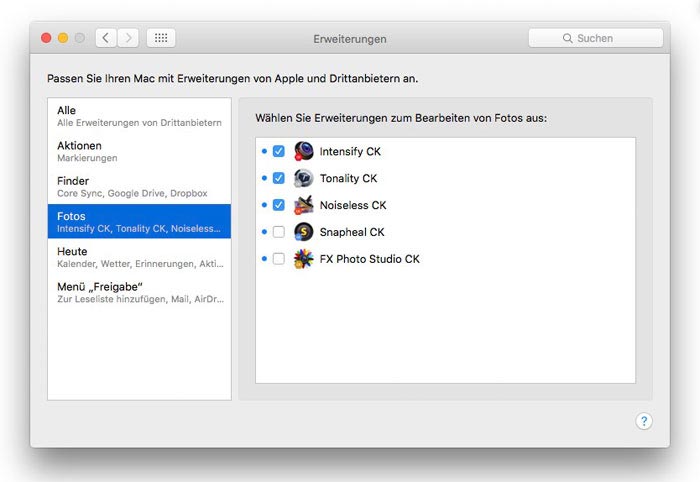

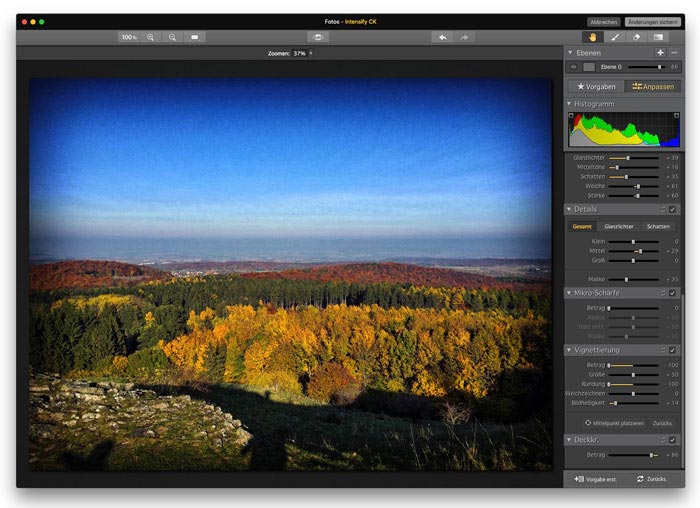
Geht es nur mir so, dass die Macphun Apps wie Fx Studio und intensify nur schlechte Ergebnisse liefern?
Über FXStudio kann ich nichts sagen. Von MacPhun habe ich eine App gekauft.. Finger weg davon. Manchmal taugt es etwas.. Aber 90% der Ergebnisse sind totale Mist. Also habe ich die Finger vom Rest gelassen. Da arbeite ich lieber manuell, brauch 10 Minuten länger, aber das Ergebnis ist selbst für einen Rookie besser als der Unsinn von MacPhun..
Schade das man mit Fotos alleine nicht mehr viel anfangen kann…
Funktioniert im übrigen auch mit dem iPad. Dazu im Bearbeitungsmodus auf das Erweiterungssymbol (….) anklicken und die entsprechenden Stellschalter der zusätzlichen Apps (sofern installiert, z.B Pixelmatior for iPad) einschalten. Gruß, Kalle
Aid iPad Und iPhone nutze ich mittlerweile #Photos weitaus öfter als Apples Foto App.
Wäre schön, wenn es vergleichbares für Mac gebe
Viel übersichtlicher und mehr Funktionen.
Gibt es eigentlich die Möglichkeit, „eine Datenbank“ für Fotos zu besitzen, die immer die bearbeiteten Fotos vom iPhone/iPad zu den bearbeiteten Bildern vom Mac in Fotos hinzufügt bzw. dass ich mir zum Beispiel die Rohdaten in die Foto-App am Mac ziehe und dann diese am iPad bearbeite und nach einer Synchronisation die Bilder auf dem Mac durch die Bearbeiteten am iPad ersetzt werden?
J, genau dasist ja der Sinn an der iCloud Fotomediathek;) funktioniert astrein und die Rohdaten werden dabei auch nie verändert. iOS bzw. OS X legen zu den bearbeiteten Fotos immer Dateien an, in denen die Änderungen gespeichert werden. Somit kann man bei jedem Bild jederzeit auch das Original wiederherstellen.
Wird denn wieder eine komplette Kopie mit den Änderungen gespeichert oder wie früher unter Aperture nur die Änderungen was weniger Speicherplatz benötigt?
@jim: Letzeres. Es wird also quasi nur eine Metadaten angelegt, auf die die Programme auch im Nachhinein zugreifen können. Soll heißen, dass bei Apps, die bspw. weitere Layer mit Symbolen oder ähnlichem darüber legen, diese später in der Erweiterung auch weiter bearbeitet werden und nicht als Bild darüber gelegt werden. Man kann es sich also quasi ein wenig wie bei PS-Dateien (Photoshop) vorstellen.
Super. Danke für die Info. Das hat mich bei iPhoto schon immer gestört, daß so der doppelte Speicherplatz benötigt wurde sobald man etwas geändert hat.
Oh, noch ne kleine Frage. Werden die Fotos wieder als eine Datei (Library) im Finder angezeigt oder bleiben sie in der vorhandenen Ordnerstruktur bestehen? Vielen Dank.
Hmm, FX Photo Studio taucht bei mir unter den Erweiterungen nicht auf. Somit ist es auch in Fotos nicht vorhanden! Jemand eine Idee?
Achtung, hier liegt ein Missverständnis vor. Apple Foto speichert für normale Effekte (Licht, Crop etc) die Regel. Bei Extensions wie MacPhun sie anbietet, klappt das nicht. Denn die Extension ist nicht in der Cloud, nicht auf dem iPhone. Dann kann Photo dort mit den Regeln nichts anfangen. Um das zu lösen speichert Photo tatsächlich eine Kopie des bearbeiteten Bildes. Die könnt Ihr in der Fotos-Datenbank auch finden. Leider klappt das noch nicht rund: folgender Workflow klappt nicht:
1. Auf dem Mac eine MacPhun Fotoextension für ein Bild anwenden, zB Noiseless.
2. Das Bild in die iCloud synchronisieren. Dort könnt Ihr nachsehen, dass das geänderte Bild angekommen ist.
3. das Bild auf dem iPhone suchen. Auch dort ist die Änderung angekommen.
4. das Bild vom iPhone wieder auf den Mac laden, beispielsweise in eine neue Fotos Bibliothek, iPhoto Bibliothek, Aperture oder einfach per DigitaleFotos. Jetzt bekommt Ihr das geänderte Bild nicht, sondern mir das Original.
Und übrigens: wenn Ihr das geänderte Bild aus der iCloud runterladet (per Download) könnt Ihr sehen dass sämtliche EXIF Informationen verloren sind.
Aus diesen Beobachtungen heraus sind die Foto Extensions noch sehr unreif.
Blöderweise funktionieren die Erweiterungen bislang nur auf meinem „alten“ iMac von 2010, aber nicht auf meinem etwas über ein Jahr alten MacBook Pro, selbst die neueste Beta brachte hier keine Abhilfe. Auf beiden Rechnern ist die identische Software mit Erweiterungen installiert, aber beim MacBook Pro erscheint unter Systemeinstellungen/Erweiterungen Fotos gar nicht, öffne ich Fotos und gehe im Bearbeiten-Modus auf mehr… wird Fotos zwar unter Erweiterungen angezeigt, aber als nicht aktiv deklariert. Hat schon wer herausgefunden, welche Voreinstellungsdatei, dafür zuständig ist, damit ich die versuchsweise löschen kann oder wo die Erweiterungen liegen? Auch ein Ausführen von Erste Hilfe hat nichts gebracht und im Netz habe ich dazu noch nichts Erhellendes gefunden. Bin für jede Idee dankbar!
Hallo Ralf, habe hier das gleiche Problem. Hast du inzwischen eine Lösung gefunden??
In iPhoto konnte man ein Bild über das Kontextmenü “ in externem Bildeditor öffnen“ bearbeiten und wieder in iPhoto abspeichern.
Habe ich da was übersehen oder gibt es so eine Möglichkeit nicht mehr?
Kennt jemand weniger umfangreiche Bildbearbeitungsprogramme? Ich habe McPhun getestet, aber die Vielzahl an Möglichkeiten verwirrt eher. Als Erweiterung zu Fotos benötige ich nur die von iFoto bekannte Scharfstellung und einen Regler, wo die Farbverläufe (das war bei iFoto ganz oben, nicht grün zu rot und gelb zu blau) verändert werden kann.
Die Ergebnisse waren völlig ausreichend und überzeugend.
Cool wäre es, wenn Photos, affinity Photo und Lightroom optimal zusammenarbeiten würden.
Diese Erweiterungen sind doch nix halbes und nix ganzes. Ich will die Möglichkeit zurück, wie bei iPhoto, Fotos aus der App direkt an Drittanbieterprogramme abgeben zu können. Das ist das einfachste. Aber nein, Apple zwingt mich die Bilder erst zu exportieren bevor ich sie dann z.b. In lightroom importieren kann. Das ist umständlich und verursacht auch noch ein höheres Datenaufkommen. Alternativ bliebe nur die Möglichkeit für die Fotoverwaltung ganz zu lightroom zu wechseln.
Kann mir jemand sagen, was der Unterschied zwischen den App Store Versionen und den Pro-Versionen ist? Abgesehen von Adobe-CS Kompatibilität und Stapelverarbeitung konnte ich nix finden… Das alleine kann doch den 3-fachen Preis nicht rechtfertigen. Und was erhält man (zu welchem Preis) durch die in-App Käufe? Keine Info hierzu im Netz… Danke für Hilfe.